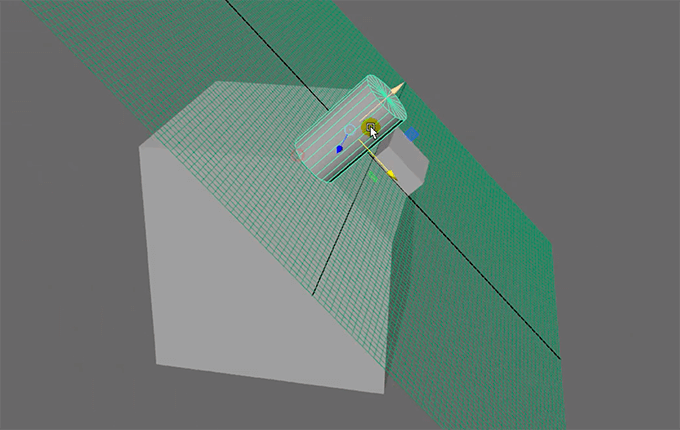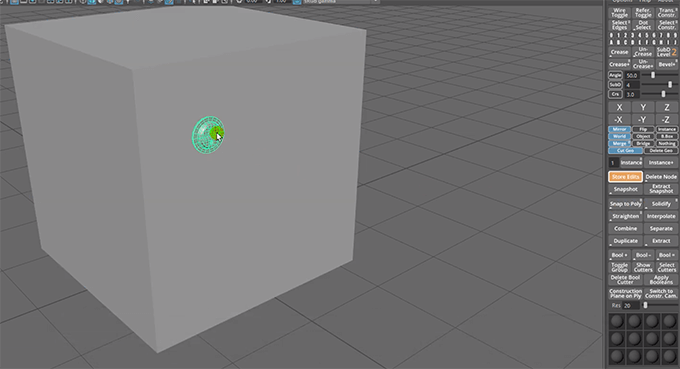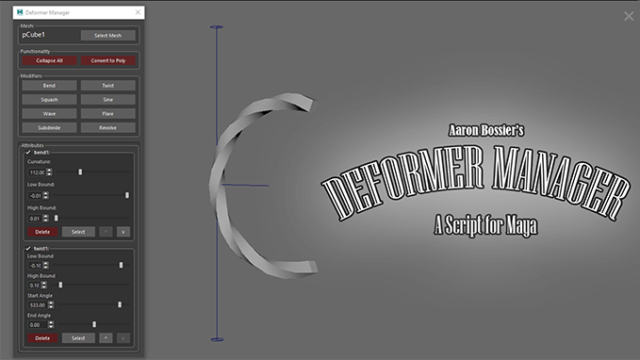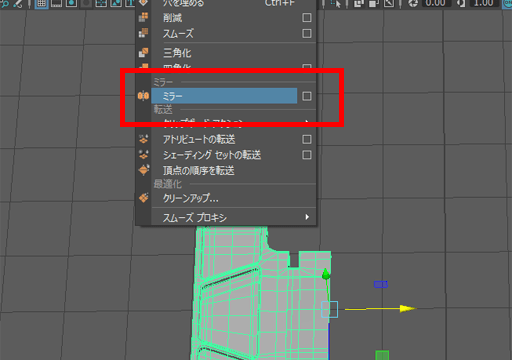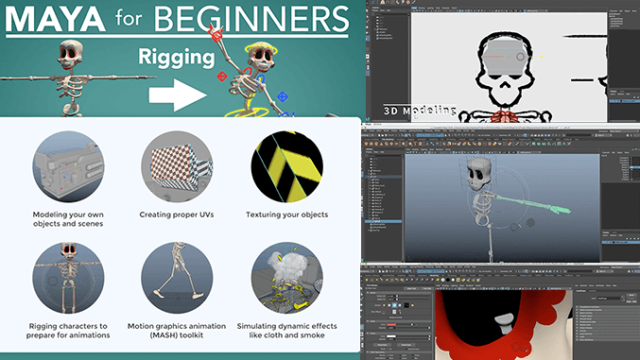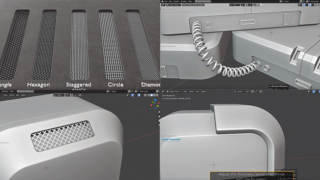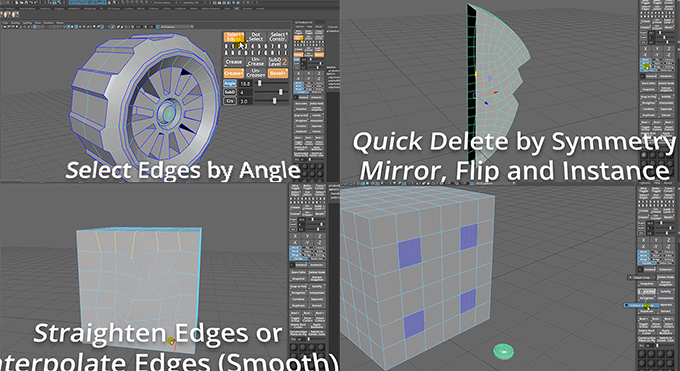
MAYAでエッジ選択、crease調整、左右対称モデリング、エッジ整列、ポリゴン選択、モデル配置、マテリアル保存など今までのモデリング作業をもう1段階便利にさせてくれるツールGS Toolboxがartstationで24.99ドルで販売されています。一体どんな機能があるのか詳しく記事にしてみました。
角度のあるエッジをAngleのパラメーターを調整する事で選択可能 ベベルエッジをかけたり、UV展開するときにも使えます。
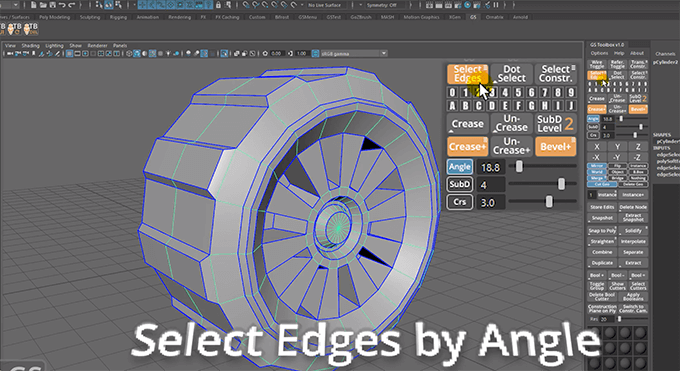
パラメーターを調整して選んだエッジにsubDやクリースの数値を入力してリアルタイムにcreaseの掛かり具合を調整出来ます。
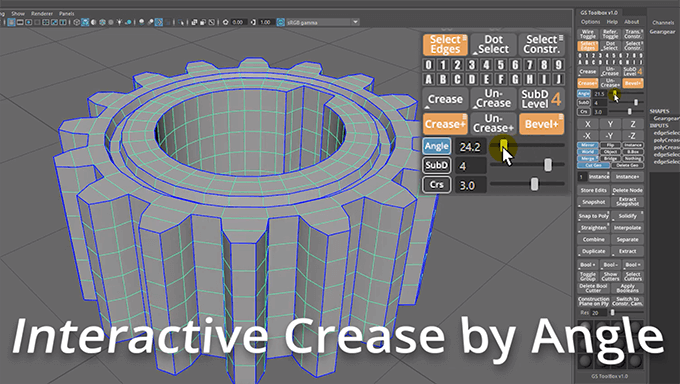
creaseを使うときにかなり重宝しそうです。
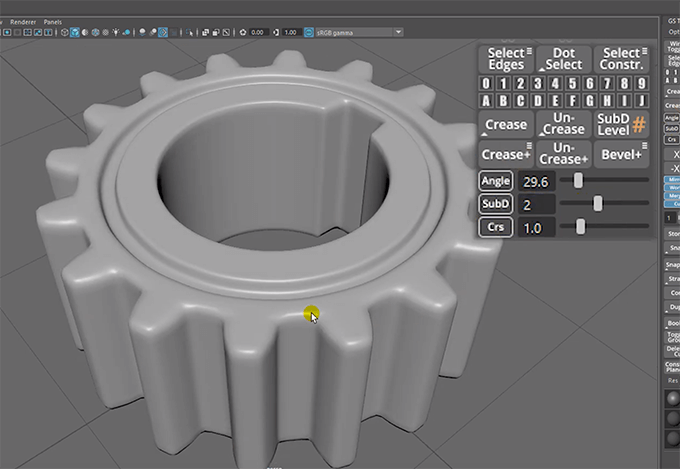
crease部分をoutlinerにsetとして保存出来ます。
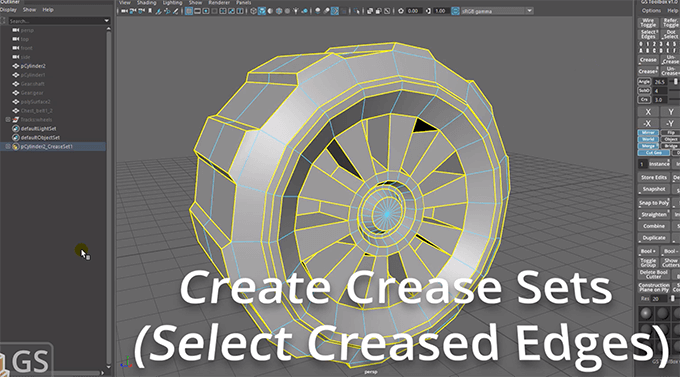
crease部分をベベルでエッジに変更出来ます。
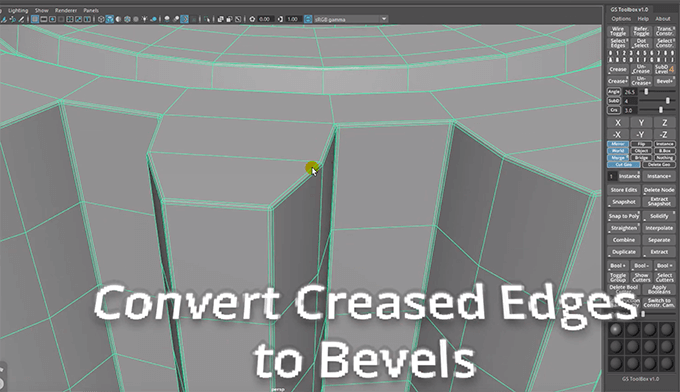
反対側にあるモデルを1ボタンで削除したり追加したりする事が可能でインスタンスとして配置することも出来ます。
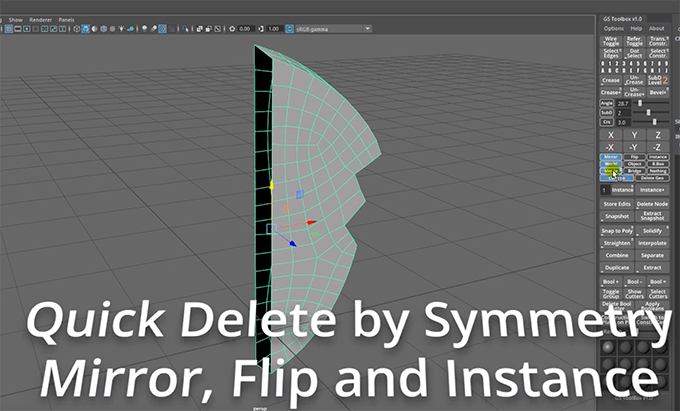
これも標準機能で追加してほしいですね..。
 1つのボックスを左右対称にモデリング出来るし、ブーリアン用モデルを1つ作ったら左右対称モデルとして穴を開ける事も出来ます。
1つのボックスを左右対称にモデリング出来るし、ブーリアン用モデルを1つ作ったら左右対称モデルとして穴を開ける事も出来ます。
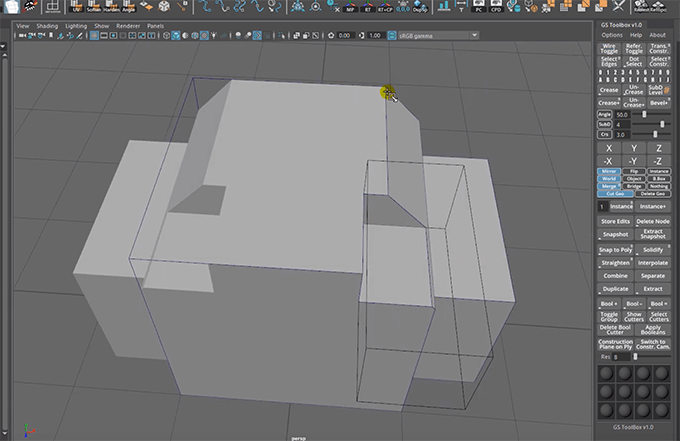
ヒストリーを1つずつ削除して元の形状に戻る事が可能
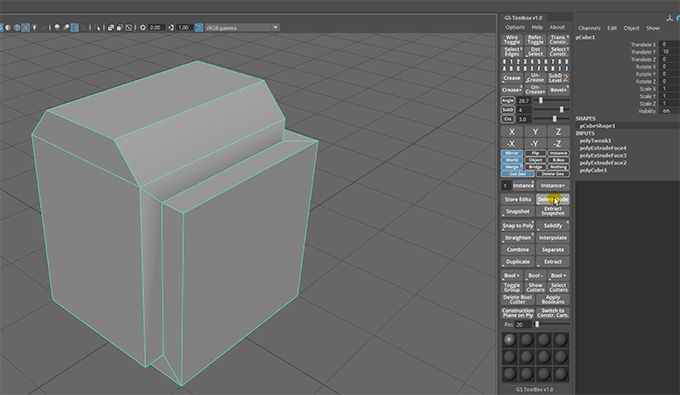
歪んだエッジを選択して
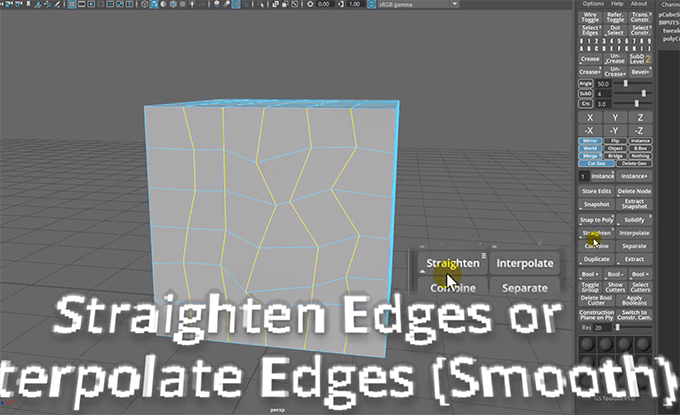
機能をクリックすると一直線に直してくれます。
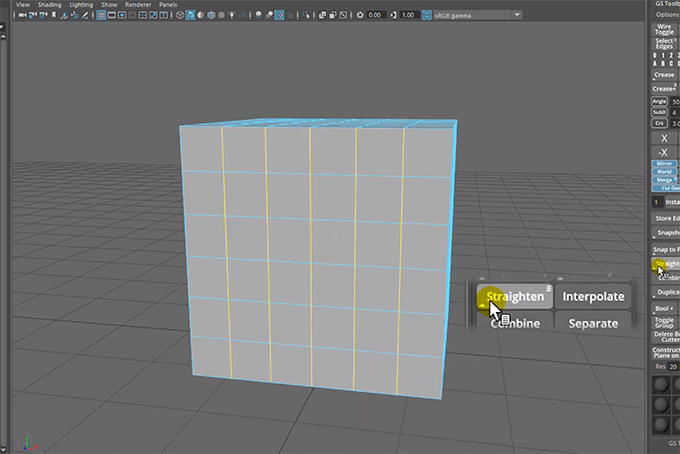
このような歪んだモデルでも
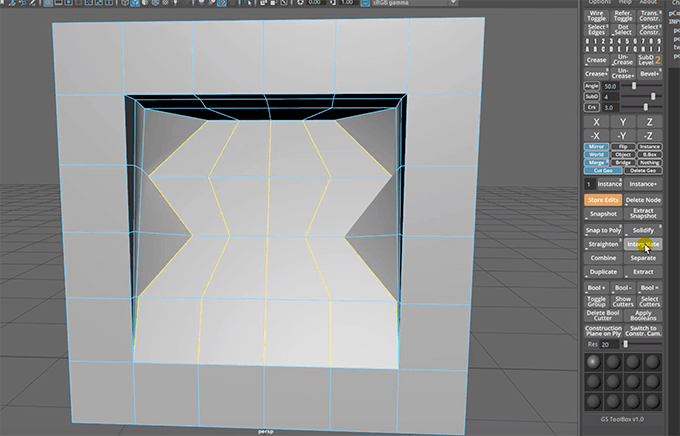
interpolateをクリックすると緩やかにきれいな線になっていますが、
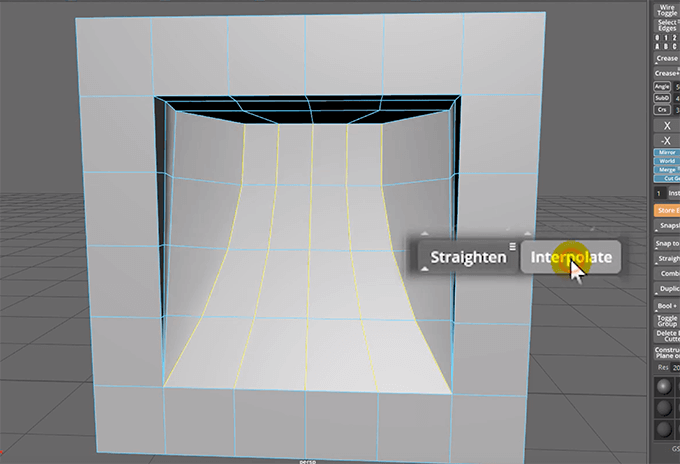
straightenをクリックすると点と点を結ぶ一直線にする事が出来ています。
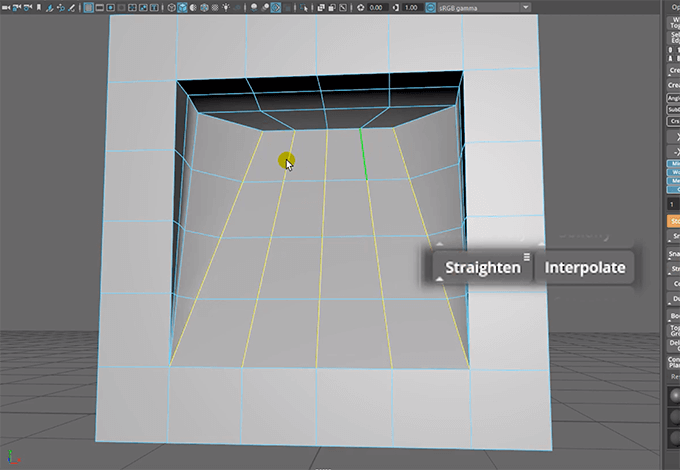
ついつい歪んでしまったモデルも
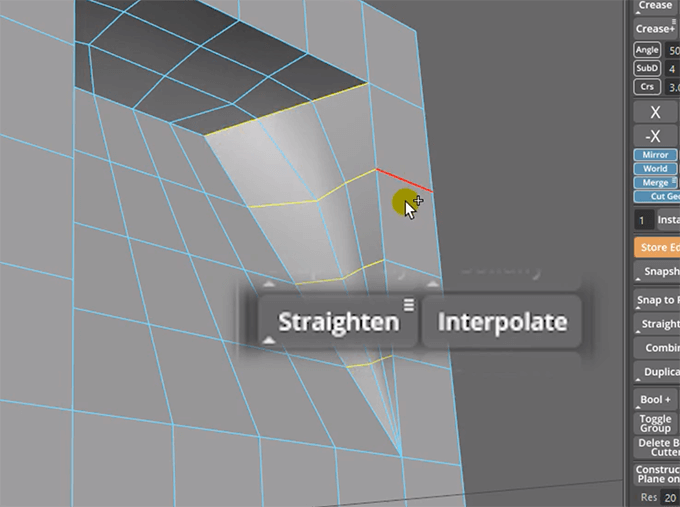
きれいに形を整理する事が出来ています。
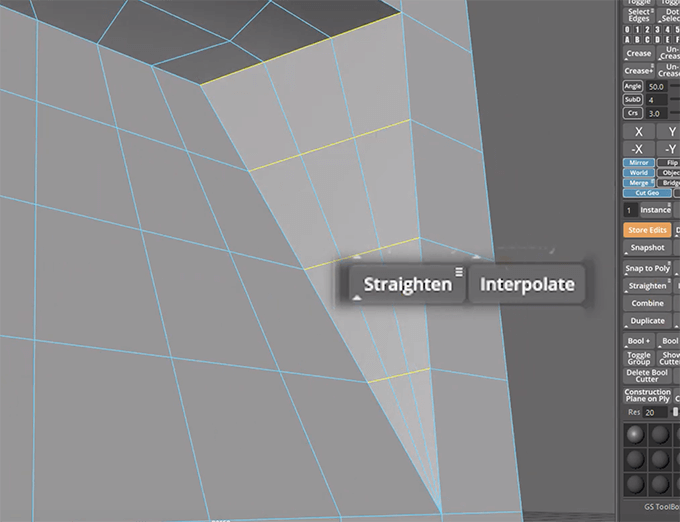
1個飛ばしでエッジを選択するのが簡単だったり、
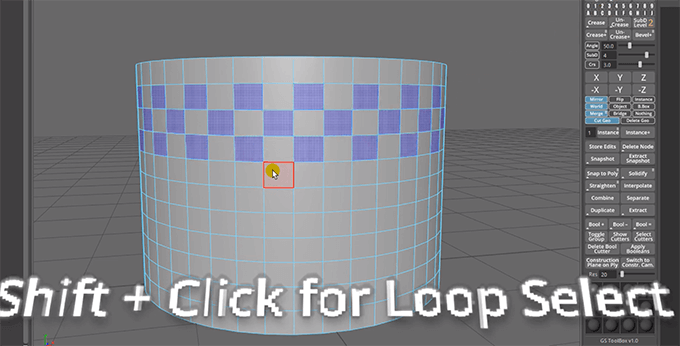
2個飛ばしでエッジを選択する事も出来ます。
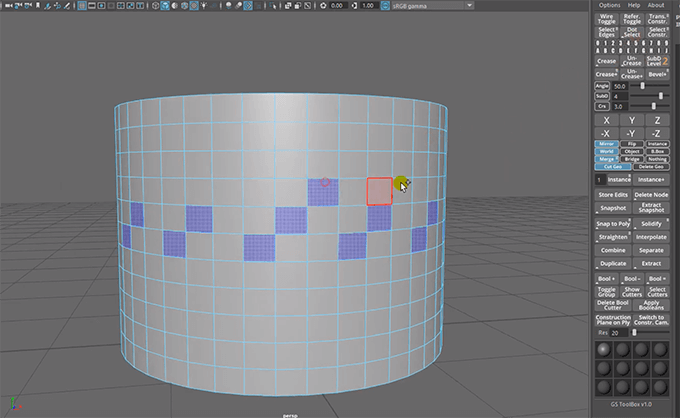
面を選択したらその場所に選んだモデルを
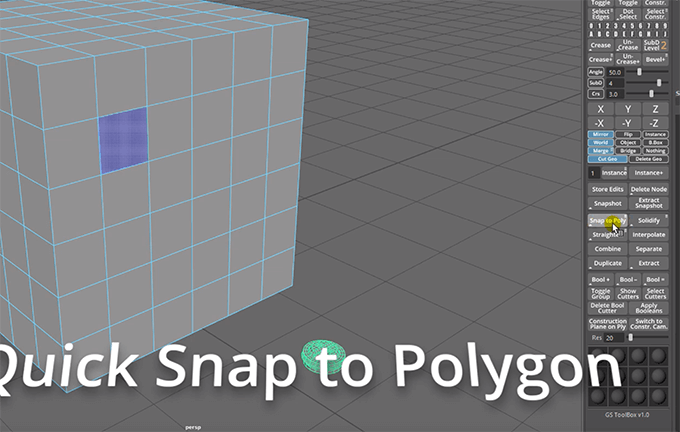
直ぐに吸着させる事が可能です。mayaには標準機能でsnap togetehr toolもありますが、それよりも素早い配置が可能。
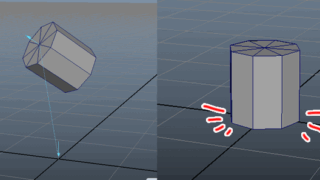
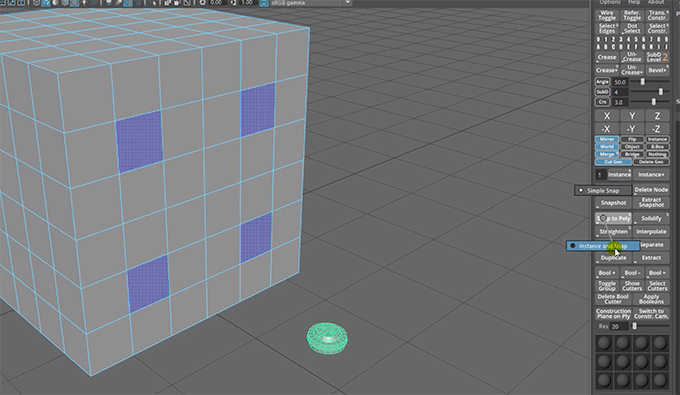 ツールを押すとインスタンスとして配置する事も出来ます。これは便利。
ツールを押すとインスタンスとして配置する事も出来ます。これは便利。
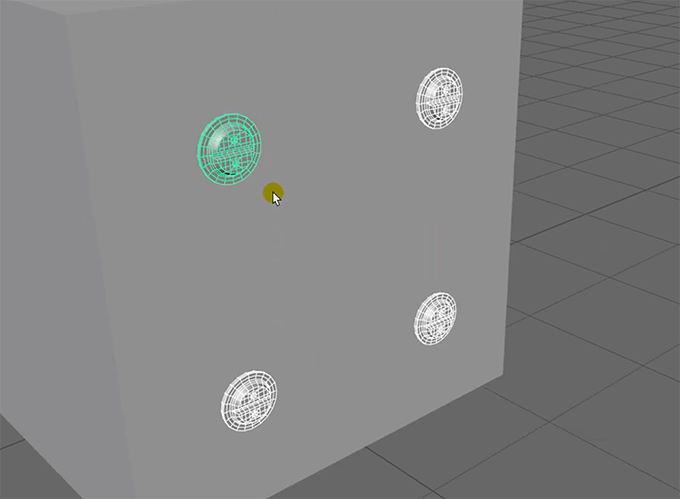
マテリアルを保存する機能も備わっているので
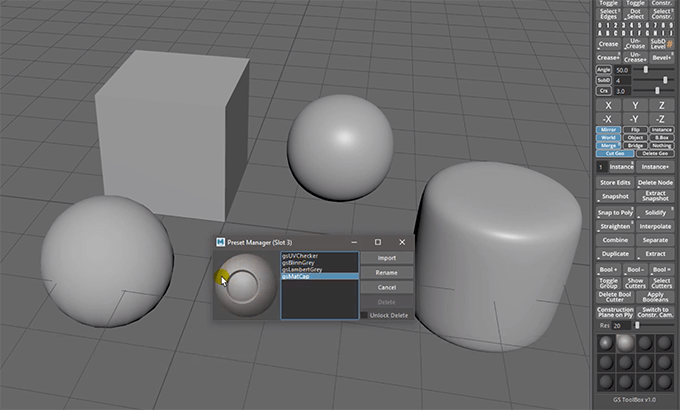 何度も使うマテリアルやUV展開用のチェッカーマテリアルを保存しておいていつでも使えるようにする事が出来ます。
何度も使うマテリアルやUV展開用のチェッカーマテリアルを保存しておいていつでも使えるようにする事が出来ます。
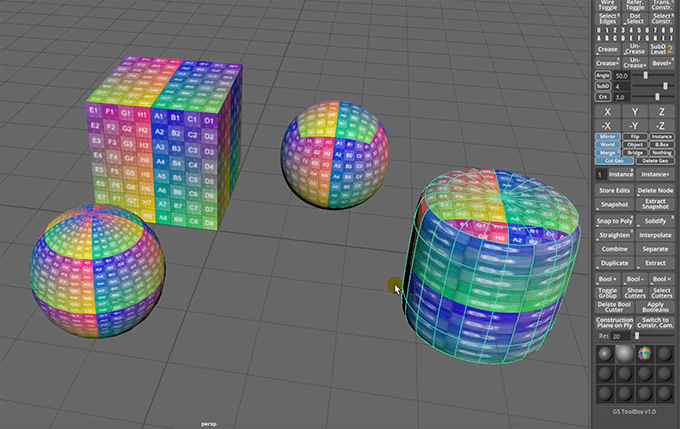
オブジェクトやポリゴンを番号部分に記憶させていつでもボタンを押せばそのモデルやポリゴンだけを選択出来るように出来ます。これも標準機能のsetsで同じような事ができますがより簡単そうです。
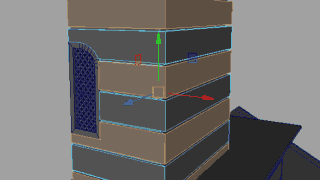
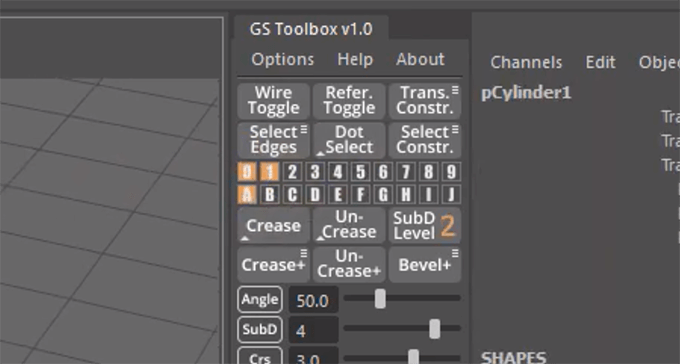
モデルの面を選択した部分にconstruction planeを作って
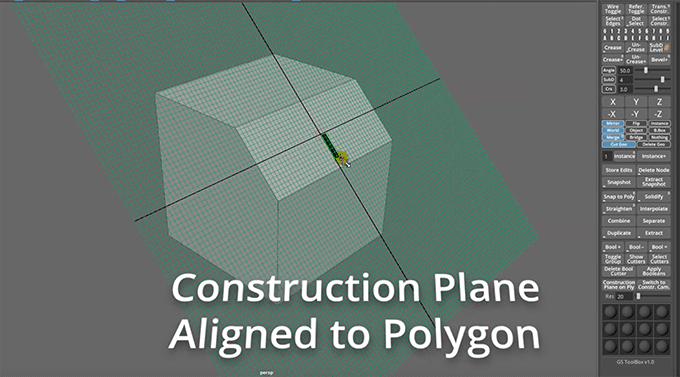
そこが0軸のようにモデルを新たに作る事が出来ます。これは標準機能として搭載されていた気がしますが、使ったことがないのでちょっと調べて見ようと思います。角度のある部分にモデルを作るのに中々便利そうです。